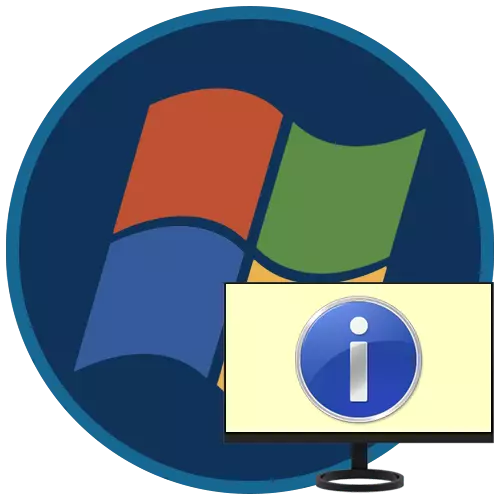
ဆိုလိုသည်မှာ PC Security - Firewall နှင့် "Defender" နှင့် "သက်တမ်းတိုးသည့်စင်တာ" သည်စနစ်၏အရေးအကြီးဆုံးအစိတ်အပိုင်းများဖြစ်သည်။ အချို့ဖြစ်ရပ်များတွင်အသုံးပြုသူသည်စာရင်းများနှင့်ခလုတ်များအားလုံးပိတ်ဆို့ထားခြင်းကြောင့်၎င်းတို့၏ဆက်တင်များကိုမပြောင်းလဲနိုင်ပါ။ ပြတင်းပေါက်၏ထိပ်တွင် "အချို့သော parameters များသည် system administrator set administrator ကိုသတ်မှတ်ထားသည့်အချက်များရှိသည်။ Windows 7 မှာဒီပြ problem နာကိုဘယ်လိုဖြေရှင်းမလဲ, ဒီဆောင်းပါးမှာငါတို့ပြောမယ်။
Windows 7 တွင်ပိတ်ဆို့ထားသောချိန်ညှိချက်များကိုပိတ်ထားသည်
ဘာတွေဖြစ်နေတယ်ဆိုတာကျွန်တော်တို့ရဲ့စာသားရဲ့စာသားရဲ့စာသားကိုပြောတယ်။ ဆိုလိုသည်မှာလက်ရှိအကောင်အထည်ဖော်သည့်အကောင့်သည်အုပ်ချုပ်ရေးမှူး၏အခွင့်အရေးများမရှိပါ,
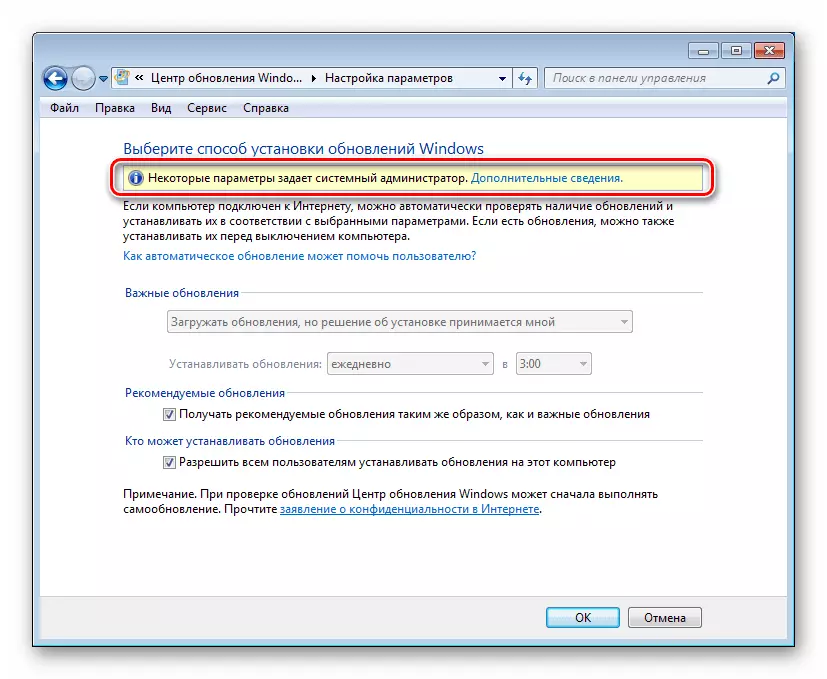
အုပ်ချုပ်ရေးမှူး
အာရုံစိုက်ရန်ပထမ ဦး ဆုံးအနေဖြင့်မှတ်တမ်းသည်မည်သည့်လုပ်ဆောင်မှုများကိုပြုလုပ်နေသည်, အကယ်. ဤကိစ္စမဟုတ်ပါကအခြား "အကောင့်" သို့ဝင်ရောက်ခြင်းသို့မဟုတ်လက်ရှိတည်ရှိမှုကိုပြောင်းလဲသင့်သည်။
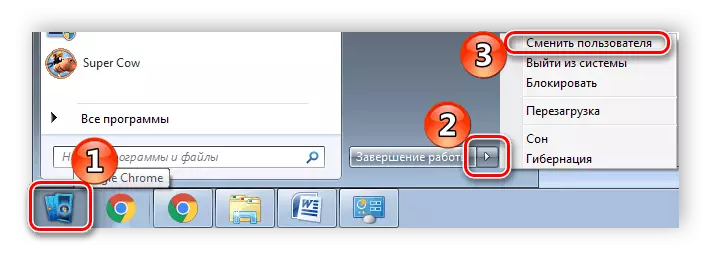
ပိုပြီးဖတ်ပါ:
Windows 7 ရှိအသုံးပြုသူအကောင့်ကိုမည်သို့ပြောင်းလဲရမည်နည်း
Windows 7 မှာ admin အခွင့်အရေးရနိုင်ပုံ
ချိန်ညှိချက်များ "Update Center"
လိုအပ်သော parameters တွေကိုနည်းနှစ်နည်းဖြင့်ပြောင်းလဲခြင်း၏ပြ problem နာကိုသင်ဖြေရှင်းနိုင်သည်။နည်းလမ်း 1: ပိုလန်ကိုတည်းဖြတ်ခြင်း
အယ်ဒီတာအဖွဲ့တွင် "ခုနစ်ကီ" "Professional", "အများဆုံး" နှင့် "Corporate" နှင့် "Corporate" တွင် "ဒေသခံအုပ်စု၏မူဝါဒအယ်ဒီတာ" တွင် "Inter-in" ဖြစ်သည်။ ၎င်းတွင်စနစ်၏အမူအကျင့်ကိုဆုံးဖြတ်ရန်အတွက်တန်ဖိုးများပါရှိသည်။ ဤကိရိယာသည်အဓိကအရာဖြစ်ပြီးအခြားချိန်ညှိချက်များကိရိယာများအားလုံးတွင်ဖြစ်သည်။ အခြားအရာများအနက်၎င်းကိုဤနေရာတွင်လည်းစီမံခန့်ခွဲနိုင်သည်။
နည်းလမ်း 2 - Registry Editing
အကယ်. ယခင်ကိရိယာကိုအသုံးမပြုနိုင်ပါကအောက်ပါလုပ်ဆောင်မှုများကိုလုပ်ဆောင်ပါ။
- အောက်ဖော်ပြပါဆောင်းပါးတွင်ဖော်ပြထားသောနည်းလမ်းများမှမည်သည့်နည်းကိုမဆို Registry Editor ကိုဖွင့်ပါ။
ဆက်ဖတ်ရန် - Windows 7 ရှိ Registry Editor ကိုဘယ်လိုဖွင့်ရမလဲ
- ဌာနခွဲကိုသွားပါ
HKEY_LOCAL_MACHINE \ ဆော့ဝဲ \ software \ Polics \ Microsoft \ Windows
အပိုင်းရှိညာဘက် mouse ခလုတ်ကိုနှိပ်ပါ
Windows Update ။
နှင့် "ဖျက်ပစ်" ပစ္စည်းကိုရွေးချယ်ပါ။
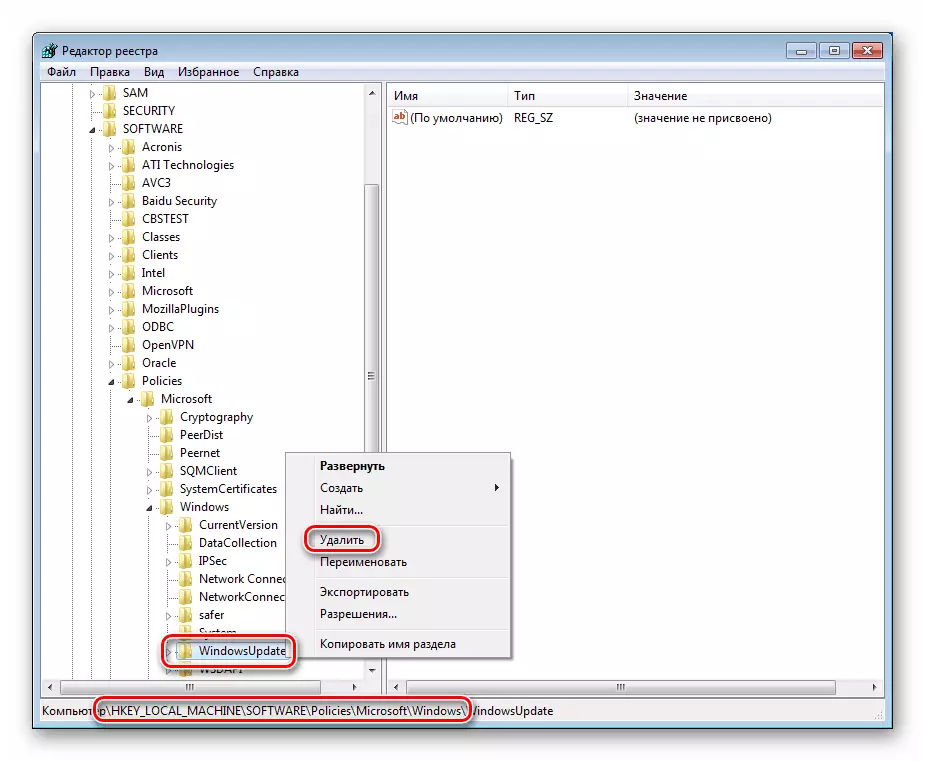
ဖွင့်လှစ်သော dialog တွင် "ဟုတ်ကဲ့" ခလုတ်အားဖြင့်လုပ်ဆောင်ချက်ကိုအတည်ပြုပါ။
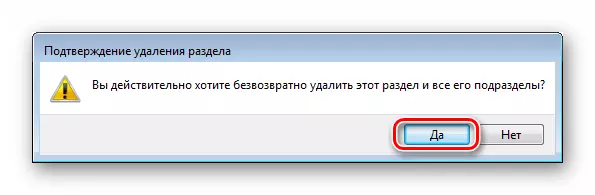
- သင့်ကွန်ပျူတာကို reboot လုပ်ပါ။
Settings "Defender"
Built-in intivirus antivirus ချိန်ညှိချက်များသည် "ဒေသဆိုင်ရာအုပ်စု၏မူဝါဒအယ်ဒီတာ" နှင့် System Registry တွင်တူညီသောအပိုင်းတွင်ရှိသည်။နည်းလမ်း 1: ပိုလန်ကိုတည်းဖြတ်ခြင်း
ဤတွင် "နောက်ဆုံးသတင်းများစင်တာ" ဖြစ်သကဲ့သို့, parameters တွေကို၏ status ကိုစစ်ဆေးသင့်သည် ("သတ်မှတ်ထားသော" မဖော်ပြထား ") ။ ပြောင်းလဲခြင်းတန်ဖိုးများကိုအလားတူ algorithm အရသိရသည်။
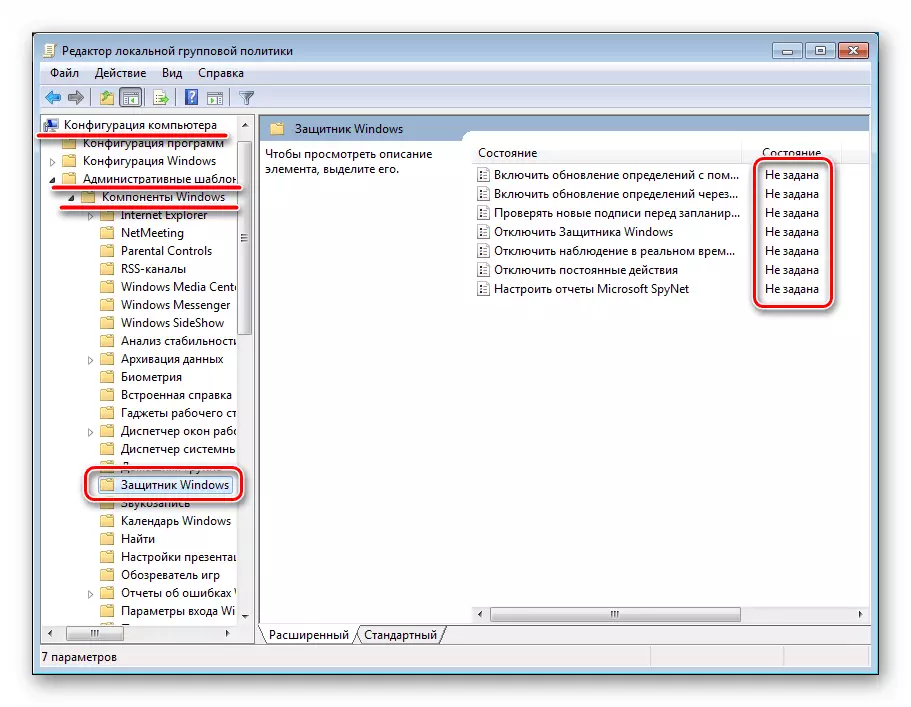
နည်းလမ်း 2 - Registry Editing
Registry Editor တွင် (အထက်တွင်ကြည့်ပါ) ကျွန်ုပ်တို့သည်ဌာနခွဲကိုစိတ်ဝင်စားကြသည်
HKEY_LOCAL_MACHINE \ ဆော့ဖ်ဝဲ \ မူဝါဒများ \ Microsoft
နှင့်အပိုင်း
Windows Defender ။
ကားကိုဖယ်ရှားပြီးပြန်လည်စတင်ရန်လိုအပ်သည်။
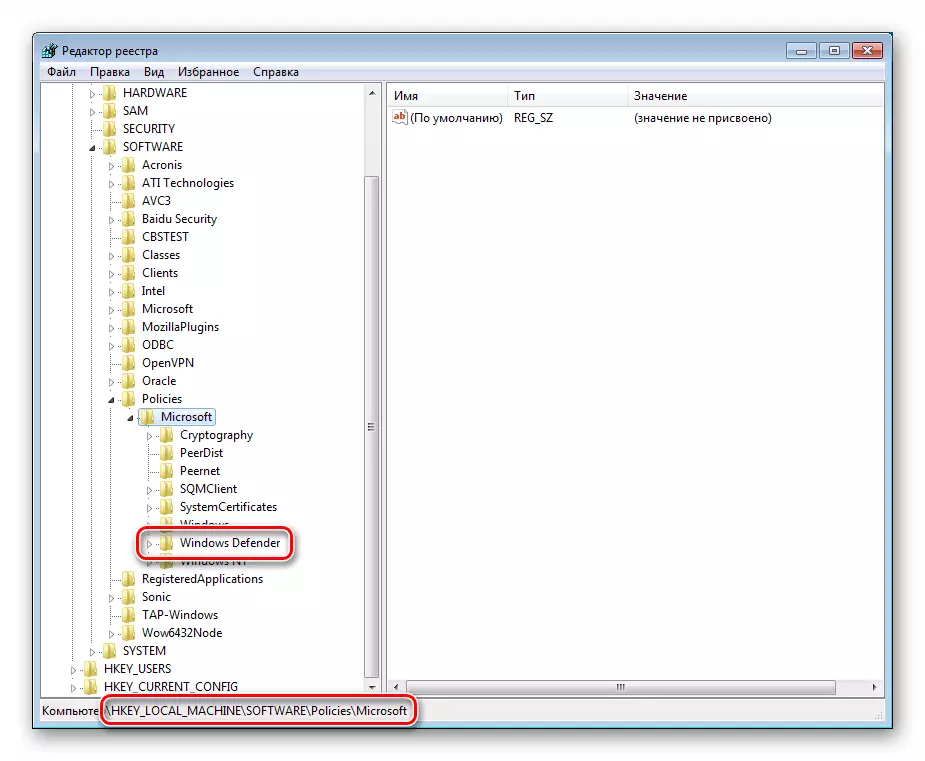
firewall settings
firewall ၏ system settings settings သည်ယခင်အစိတ်အပိုင်းများနှင့်ကွဲပြားခြားနားသည်။နည်းလမ်း 1 - "ဒေသခံလုံခြုံရေးမူဝါဒ"
built-in firewall ၏ parameters များသည် "ဒေသခံလုံခြုံရေးမူဝါဒ" တွင် "လိမ်" နေသည်။ ၎င်းကို "ဒေသခံအုပ်စု၏မူဝါဒ editor" အဖြစ် Windows ၏တည်းဖြတ်သူများတွင်ရရှိနိုင်သည်။ အောက်ဖော်ပြပါဆောင်းပါးတွင်ဖော်ပြထားသောညွှန်ကြားချက်များအရသိရသည်၎င်းကိုသင်ရနိုင်သည်။
ဆက်ဖတ်ရန် Windows 7 တွင် "ဒေသခံဘေးကင်းလုံခြုံရေးမူဝါဒ" ကိုမည်သို့ဖွင့်ရမည်နည်း
- သတ်မှတ်ထားသောအရာဝတ္ထုတစ်လျှောက်တွင်မှန်ကန်သော mouse ခလုတ်ကိုနှိပ်ခြင်းဖြင့် "firewall ကိုလုံခြုံရေး" အပိုင်းကိုဖော်ပြပြီး၎င်း၏ဂုဏ်သတ္တိများကိုဆက်လက်လုပ်ဆောင်ခြင်းအားဖြင့် "Firewall" အပိုင်းကိုကျွန်ုပ်တို့ဖော်ပြသည်။
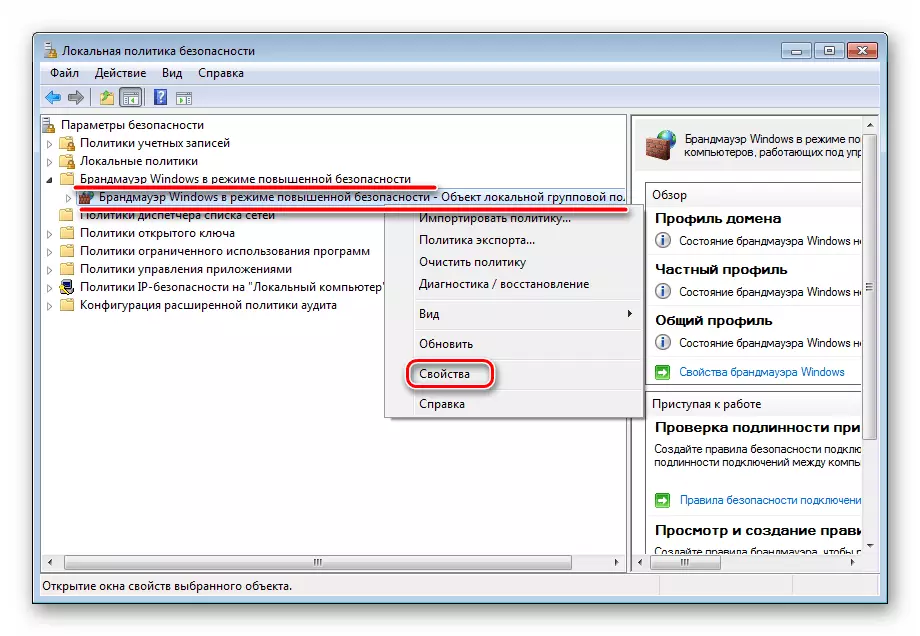
- Profile tabs ("ဘုံပရိုဖိုင်း", "Private profile" နှင့် "domain profile") တွင် "status" block တွင် "domain profile") တွင် "မသတ်မှတ်ထားသော" ကို "မသတ်မှတ်ထားသော" ဟူသောတန်ဖိုးများကိုသတ်မှတ်ပါ။ "Apply" ကိုနှိပ်ပါ။
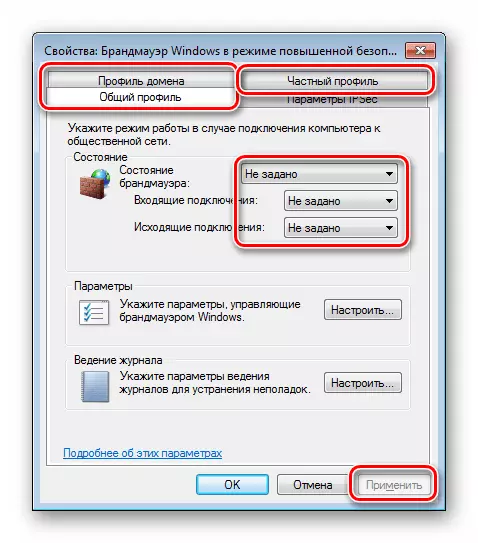
နည်းလမ်း 2 - Registry Editing
သင်၏ဤ snap ဗားရှင်းတွင်ပြတင်းပေါက်မရှိလျှင် Registry Editor (အပေါ်တွင်ကြည့်ပါ) ကိုရှာပါ
HKEY_LOCAL_MACHINE \ ဆော့ဖ်ဝဲ \ မူဝါဒများ \ Microsoft
အပိုင်းကိုဖယ်ရှားပါ
WindowsFirewall
ပယ်ဖျက်ပြီးနောက်စက်ကို restart လုပ်ပါ။

ကောက်ချက်
နိဂုံးချုပ်အနေဖြင့်၎င်းသည်အထက်တွင်ဖော်ပြထားသောချိန်ညှိချက်များပြောင်းလဲခြင်းကိုဖြစ်ပေါ်စေသောအချက်များကိုဖော်ပြသင့်သည်။ အကယ်. ၎င်းသည်စီမံခန့်ခွဲသူသို့မဟုတ်သင်တစ် ဦး တည်းသောအသုံးပြုသူတစ် ဦး တည်းသောအသုံးပြုသူဖြစ်ခဲ့လျှင်သင်ဖြစ်နိုင်သောဗိုင်းရပ်စ်တိုက်ခိုက်မှုနှင့် ပတ်သက်. စဉ်းစားရန်လိုအပ်သည်။ ထိုသို့သောအခြေအနေမျိုးတွင်စနစ်ကိုချက်ချင်းစစ်ဆေးရန်နှင့်ပိုးမွှားများကိုဖယ်ရှားရန်လိုအပ်သည်။
ဆက်ဖတ်ရန် - ကွန်ပျူတာဗိုင်းရပ်စ်များကိုတိုက်ခိုက်ခြင်း
အဆိုပါ parameters တွေကို sysadmin သို့ပြောင်းလဲသွားသောအခြေအနေမျိုးတွင်သူ့ကို ဆက်သွယ်. အကြောင်းပြချက်ကိုရှင်းလင်းခြင်းကပိုကောင်းသည်။ သင်၏လုပ်ဆောင်မှုများနှင့်အတူသင်ကွန်ယက်၏လုံခြုံမှုကိုသိသိသာသာလျှော့ချပြီးသင်၏ PC သာမကအခြားအသုံးပြုသူများ၏ကားများကိုလည်းခြိမ်းခြောက်မှုများကိုကျော်လွှားနိုင်သည်။
